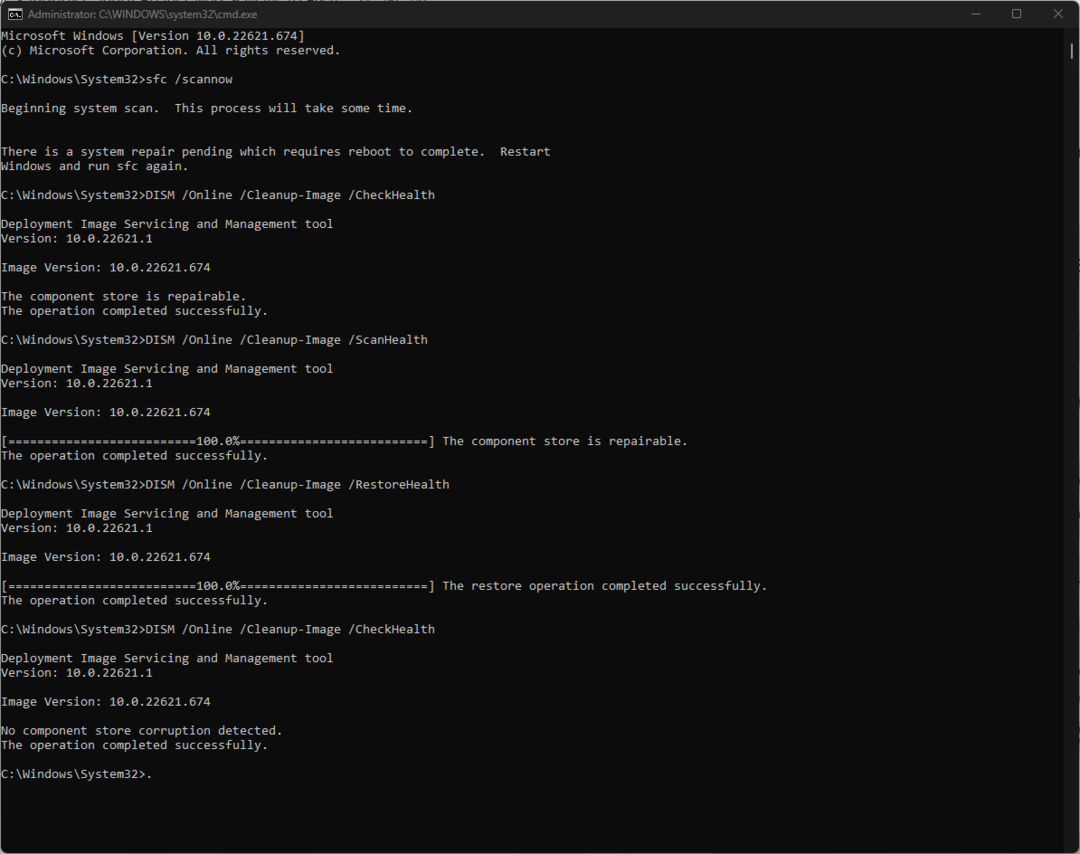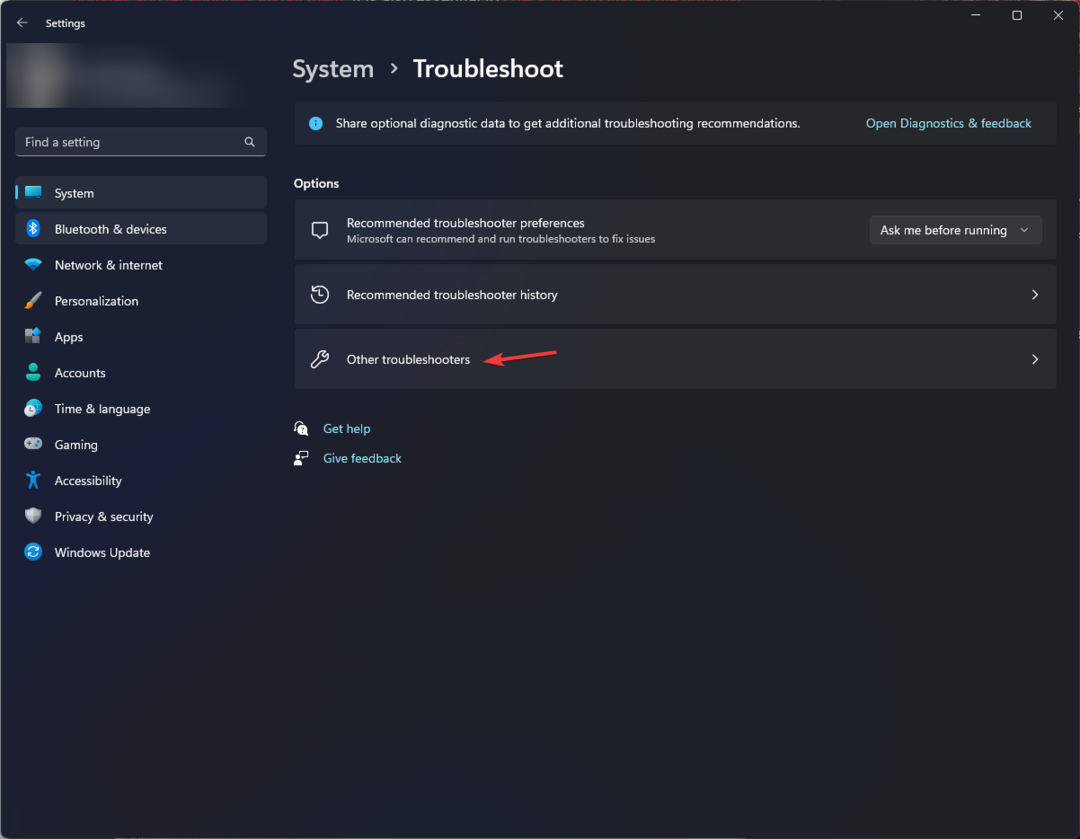Denne programvaren reparerer vanlige datamaskinfeil, beskytter deg mot filtap, skadelig programvare, maskinvarefeil og optimaliserer PC-en for maksimal ytelse. Løs PC-problemer og fjern virus nå i tre enkle trinn:
- Last ned Restoro PC-reparasjonsverktøy som kommer med patenterte teknologier (patent tilgjengelig her).
- Klikk Start søk for å finne Windows-problemer som kan forårsake PC-problemer.
- Klikk Reparer alle for å fikse problemer som påvirker datamaskinens sikkerhet og ytelse
- Restoro er lastet ned av 0 lesere denne måneden.
Hvis du oppdager at vertsfilen din har endret seg av en eller annen grunn, ikke få panikk, kan du enkelt bringe den tilbake til standard. Og i denne artikkelen viser vi deg hvordan du angir standardverdiene for vertsfilen din i Windows 10.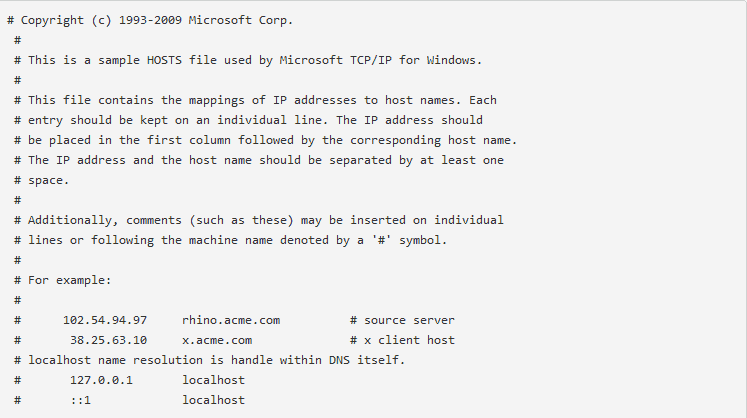
Hvordan tilbakestiller jeg vertsfilen min til standard?
I Windows brukes vertsfilen til å tilordne vertsnavn til IP-adresser, og det skal ikke endres. Men hvis du merker noen endringer i denne filen, er det du trenger å gjøre:
- Åpne File Explorer og skriv inn følgende plassering:
- C: WindowsSystem32driversetc
- Finn vertsfil, og gi den nytt navn host.bak (Du kan bli bedt om å ta eierskap til filen, først)
- Lim inn følgende tekst i Notisblokk:
- # Copyright (c) 1993-2009 Microsoft Corp.
#
# Dette er et eksempel på en HOSTS-fil som brukes av Microsoft TCP / IP for Windows.
#
# Denne filen inneholder tilordninger av IP-adresser til vertsnavn. Hver
# oppføring skal holdes på en enkelt linje. IP-adressen skal
# plasseres i den første kolonnen etterfulgt av det tilsvarende vertsnavnet.
# IP-adressen og vertsnavnet skal være atskilt med minst en
# mellomrom.
#
# I tillegg kan kommentarer (som disse) settes inn på enkeltpersoner
# linjer eller følger maskinnavnet angitt med et '#' symbol.
#
# For eksempel:
#
# 102.54.94.97 rhino.acme.com # kildeserver
# 38.25.63.10 x.acme.com # x klientvert
# localhost name resolution håndteres i selve DNS.
# 127.0.0.1 lokal vert
#:: 1 lokal vert
- # Copyright (c) 1993-2009 Microsoft Corp.
- Lagre den til C: WindowsSystem32driversetc og lukk dokumentet
Vertsfilen din er nå tilbake til standardverdiene, men det anbefales lage en sikkerhetskopi av vertsfilen, slik at du enkelt kan erstatte den igjen, om nødvendig. Du kan bruke den gamle vertsfilen din som sikkerhetskopi, og oppbevare den i drivermappen, rett ved siden av originalen.
Tilbakestilling av vertsfilen din er en veldig nyttig løsning for fikse tilkoblingsproblemer på Windows-datamaskinen. Så hvis din internettforbindelse ikke er så stabil som den burde være, bruk denne metoden for å fikse den.
Det er verdt å nevne at vertsfilen din noen ganger kan være låst for redigering. Hvis dette er tilfelle, har vi fått ryggen din. Vi har allerede samlet en liste over løsninger for akkurat dette problemet, og du kan sjekke dem ut i denne guiden.
Hvis du har noen kommentarer eller forslag, vennligst skriv bruk kommentarfeltet nedenfor.
RELATERTE VEILEDNINGER FOR Å KONTROLLERE:
- Hvordan skjule IP-adresse når du laster ned filer
- Fix: Err_internet_disconnected feil på Windows 10
- Korriger: PIA ingen internettilgang i Windows 10
 Har du fortsatt problemer?Løs dem med dette verktøyet:
Har du fortsatt problemer?Løs dem med dette verktøyet:
- Last ned dette PC-reparasjonsverktøyet rangert bra på TrustPilot.com (nedlastingen starter på denne siden).
- Klikk Start søk for å finne Windows-problemer som kan forårsake PC-problemer.
- Klikk Reparer alle for å løse problemer med patenterte teknologier (Eksklusiv rabatt for våre lesere).
Restoro er lastet ned av 0 lesere denne måneden.